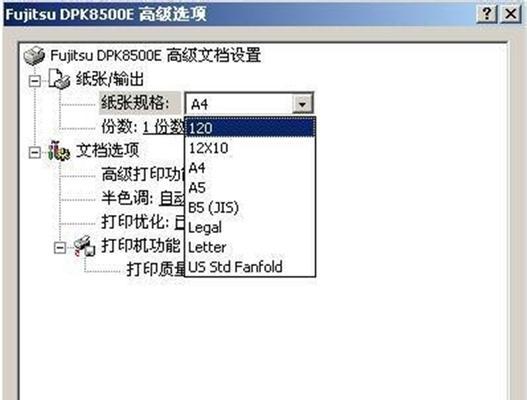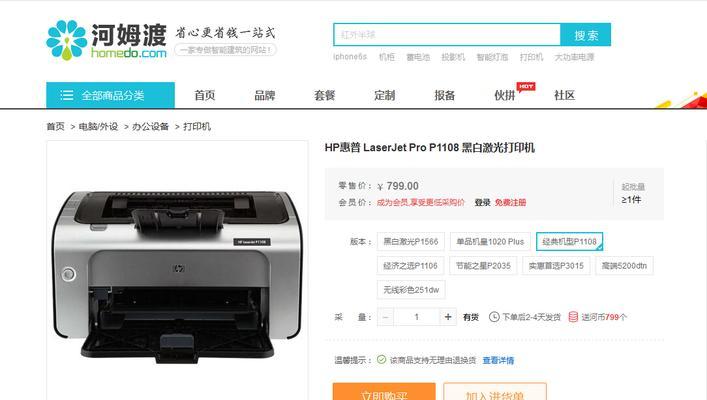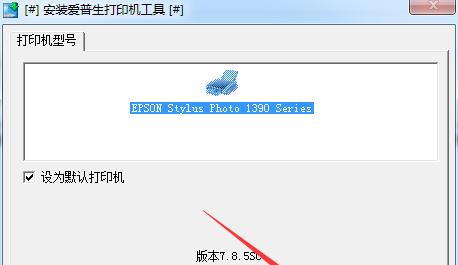办公室常用打印机故障处理(解决办公室常见打印机故障的实用方法)
- 数码百科
- 2024-08-21
- 64
在现代办公室中,打印机扮演着至关重要的角色。然而,常常会出现各种各样的打印机故障,给办公工作带来了不便。本文将介绍一些常见的办公室打印机故障,并提供解决方法,帮助您轻松应对各种打印机问题。

1.打印机无法正常启动
-检查电源线是否插好或者是否断电
-确认打印机上的电源开关是否打开
-尝试更换电源插座
2.打印机无法连接电脑
-检查打印机与电脑之间的连接线是否插紧
-确认电脑上的打印机驱动程序是否安装正确
-尝试使用其他USB接口进行连接
3.打印机纸张卡住
-打开打印机顶部盖子,轻轻抽出被卡住的纸张
-检查打印纸堆叠时是否整齐,避免纸张卡在一起
-清理打印机的进纸通道,确保没有纸屑堆积
4.打印机打印质量差
-清洁打印头,可以使用软布蘸取少量酒精擦拭打印头
-调整打印机的打印质量设置,选择更高的打印质量
-更换打印机墨盒或墨粉
5.打印机出现纸张错误
-检查纸张托盘是否正确放置纸张,避免过多或者过少
-调整纸张导向器的位置,确保纸张能够顺利通过
-检查纸张是否过期,如有需要更换新纸张
6.打印机缺纸报警
-确认纸张托盘中是否有足够的纸张
-检查纸张托盘是否正确安装,避免松动
-清理纸张传输轮等打印机内部部件,确保正常工作
7.打印机传输问题
-确保打印机与电脑之间的连接线稳固
-检查打印机驱动程序是否最新版本,如果不是,及时更新
-调整打印机设置中的传输速度,降低可能的传输错误
8.打印机产生噪音
-检查打印机周围是否有异物或者杂质,清理干净
-确认打印机的部件是否安装正确,如有松动重新安装
-如果噪音较大且持续时间较长,建议联系维修人员进行检查
9.打印机卡纸频繁
-检查纸张是否符合打印机要求,如纸张类型、尺寸等
-清理打印机的进纸通道,确保纸屑不会影响纸张通行
-调整纸张堆叠时的对齐,避免纸张卡在一起
10.打印机无法正常关机
-确认是否还有未完成的打印任务,如果有,请等待完成后再关机
-尝试断开打印机与电脑的连接,再进行关机操作
-重启电脑,并再次尝试关闭打印机
11.打印机缺少颜色或出现色彩异常
-检查彩色墨盒或墨粉是否已经耗尽,如有需要更换新的
-清洁彩色墨盒或墨粉的喷头,去除可能堆积的杂质
-调整打印机的颜色配置,确保颜色平衡正确
12.打印机运行缓慢
-清理打印机内部的灰尘和杂物,避免堆积影响运行
-调整打印机设置中的打印质量,降低打印的精细度
-关闭不必要的后台程序,释放电脑资源
13.打印机显示错误代码
-参考打印机使用手册中的错误代码解释,了解具体问题
-根据错误代码进行相应的操作或者重启打印机
-如果问题仍然存在,可以尝试联系打印机厂商的客服寻求帮助
14.打印机无法自动双面打印
-确认打印机是否支持双面打印功能
-在打印设置中选择双面打印模式,确保设置正确
-检查打印机和电脑之间的连接线是否正常
15.打印机出现其它故障
-如果以上方法都无法解决问题,可以尝试重启打印机和电脑
-更新打印机驱动程序到最新版本
-如问题仍未解决,建议联系专业的打印机维修人员进行检修
办公室常用打印机故障是我们在工作中经常遇到的问题,但通过正确的处理方法,我们可以迅速解决大部分问题。无论是打印机无法启动、纸张卡住还是打印质量差等问题,只要遵循正确的步骤进行排查和处理,我们可以轻松应对各种打印机故障,确保办公工作的顺利进行。
解决办公室打印机问题
在办公室中,打印机是一个必不可少的设备。然而,由于长时间的使用和不当操作,打印机常常会出现各种故障。这些故障可能会导致工作延误、耽误时间,并且增加维修成本。为了帮助大家更好地解决办公室常见的打印机故障,本文将提供一些简单但有效的解决方案。
1.打印质量差
-清洁打印头和墨盒:使用专业的清洁液或软布擦拭打印头和墨盒,以确保墨水能正常流动,并保持打印质量。
-调整打印设置:在打印设置中选择合适的质量选项,如“最佳”或“高质量”,以提高打印效果。
-更换墨盒:如果墨盒已过期或墨水不足,及时更换新的墨盒,以确保打印质量。
2.纸张卡住
-检查纸张路径:打开打印机,查看纸张是否卡在进纸口或输出口,必要时轻轻取出卡纸。
-避免过量放纸:不要将太多的纸张放入进纸托盘,超过托盘容量会导致纸张卡住。
-整理纸张:确保纸张平整,没有弯曲、折痕或损坏,这有助于避免纸张卡住。
3.打印速度慢
-检查连接和设置:确保打印机与电脑的连接正常,查看打印设置中的速度选项是否设置正确。
-减少打印任务:如果有其他较大的打印任务正在进行,先取消或暂停它们,以提高打印速度。
-更新驱动程序:检查打印机的驱动程序是否需要更新,更新驱动程序可以改善打印速度。
4.打印机无法正常开机
-检查电源线和插头:确保电源线插头牢固连接,并检查电源线是否受损。如有损坏,请更换电源线。
-重启打印机:尝试重启打印机,有时候只需要简单的重启就可以解决开机问题。
-联系技术支持:如果以上方法都无效,可能是打印机内部故障,建议联系厂家技术支持或维修人员。
5.无法正常连接到电脑
-检查连接线:确保打印机与电脑之间的连接线正常连接,尝试更换连接线。
-检查驱动程序:检查打印机驱动程序是否已安装或是否需要更新,重新安装或更新驱动程序可能解决连接问题。
-检查设置:在电脑的控制面板中,查看打印机设置是否正确配置,确保打印机处于在线状态。
6.墨水溢出或漏墨
-清洁墨盒和喷头:使用软布擦拭墨盒和喷头,并确保墨盒安装正确,以避免墨水溢出或漏墨。
-不要过度使用墨水:避免频繁打印大量文件,这样可以减少墨水溢出或漏墨的可能性。
-联系售后服务:如果问题依然存在,建议联系售后服务或专业维修人员进行修复。
7.打印机噪音过大
-检查固定件:检查打印机是否有松动的固定件,如卡纸抽屉、托盘等,将其重新安装并固定好。
-润滑部件:有些打印机需要定期润滑一些关键部件,可以查看打印机的说明书以了解润滑的方法和部件。
-清理打印机:清除打印机内部的灰尘和纸屑,这些积累物可能会导致打印机噪音增加。
8.需要更换配件
-检查耗材寿命:检查打印机显示屏或软件界面上的耗材寿命提示,及时更换需要更换的配件。
-购买原厂配件:选择原厂配件可以确保兼容性和质量,避免使用劣质或不兼容的配件。
-遵循维修指南:如果需要更换配件,请仔细阅读打印机的维修指南,并按照指导进行更换。
9.打印机死机或卡死
-重启打印机:尝试重启打印机,有时候只需要简单的重启就可以解决死机或卡死问题。
-清除打印队列:在电脑上打开打印队列,取消所有等待中的打印任务,然后重新启动打印机。
-更新驱动程序:检查打印机的驱动程序是否需要更新,更新驱动程序可以解决一些死机或卡死问题。
10.打印机无法识别墨盒或墨水
-清洁连接处:使用软布擦拭墨盒和打印机之间的连接处,确保连接干净无污垢。
-更换墨盒:如果打印机无法识别墨盒,尝试更换新的墨盒,确保墨盒与打印机兼容。
-重置打印机:有些打印机可以通过按下特定的按钮或组合键来进行重置,尝试重置打印机以解决识别问题。
11.打印机显示错误代码
-查阅说明书:根据打印机显示的错误代码,在说明书或厂家网站上查找对应的故障解决方案。
-重启打印机:有时候,重新启动打印机可以解决一些临时性的错误代码问题。
-联系技术支持:如果无法解决错误代码问题,建议联系厂家技术支持或维修人员。
12.打印机无法扫描或复印
-检查连接:检查扫描仪和电脑之间的连接线是否正常连接,确保电脑能够识别扫描仪。
-检查设置:在打印机的控制面板中,检查扫描设置是否正确配置,确保打印机处于扫描模式。
-更新驱动程序:检查打印机的驱动程序是否需要更新,更新驱动程序可以解决一些扫描或复印问题。
13.打印机无法无线连接
-重启打印机和路由器:尝试重启打印机和路由器,重新建立无线连接。
-检查网络设置:在打印机的控制面板中,检查网络设置是否正确配置,并确保打印机和电脑在同一网络下。
-更新无线驱动程序:检查无线驱动程序是否需要更新,更新驱动程序可以解决一些无线连接问题。
14.打印机出现其他故障
-仔细观察:注意打印机是否有其他异常症状,如异常噪音、闪烁的指示灯等,尝试找出问题的根源。
-查询故障代码:如果有故障代码显示,查询打印机说明书或厂家网站上的故障代码解释。
-联系技术支持:如果以上方法都无效,建议联系厂家技术支持或维修人员进行修复。
办公室常用打印机故障是日常工作中常见的问题,但通过一些简单的措施,我们可以很容易地解决这些问题。确保打印机保持清洁、正确使用墨盒、合理设置打印选项,以及及时更新驱动程序等,都是提高打印机效率和减少故障的重要措施。当遇到无法解决的故障时,不要犹豫,及时联系厂家技术支持或维修人员,以确保工作的顺利进行。
版权声明:本文内容由互联网用户自发贡献,该文观点仅代表作者本人。本站仅提供信息存储空间服务,不拥有所有权,不承担相关法律责任。如发现本站有涉嫌抄袭侵权/违法违规的内容, 请发送邮件至 3561739510@qq.com 举报,一经查实,本站将立刻删除。!
本文链接:https://www.wanhaidao.com/article-2177-1.html